电脑微信截图黑屏怎么解决 微信截图鼠标拖动显示绿色框怎么办
更新时间:2024-05-20 10:44:52作者:xtyang
最近有不少用户反映在使用电脑微信截图时遇到了黑屏的问题,同时也有用户发现在截图时鼠标拖动会显示绿色框的情况,这些问题给用户带来了困扰,让人不知所措。究竟是什么原因导致这些问题出现,又该如何解决呢?接下来我们就一起来探讨一下如何解决电脑微信截图黑屏和鼠标拖动显示绿色框的问题。
步骤如下:
1.微信使用快捷键截图时出现黑屏,拖动鼠标出现绿色框。

2.系统下微信缓存过大,或者微信截图快捷键Alt+A与其它快捷键冲突。
清理系统下微信缓存:打开微信,点击左下角更多>设置>通用设置中的文件管理,选择 “打开文件夹”,打开所在路径下的“Wechat Files”文件夹,退出微信,将此文件夹下的所有文件删除。再重新登录微信即可。 注:若您在该微信缓存有重要文件,建议您备份后再删除。
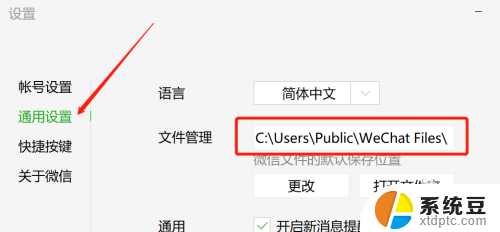
3.注:若您在该微信缓存有重要文件,建议您备份后再删除。
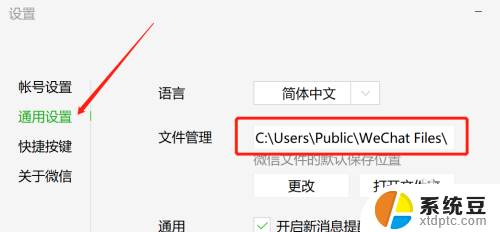
4.前往微信官网(http://pc.weixin.qq.com)下载安装最新版本微信。
确认微信截图快捷键Alt+A是否与其它软件或系统快捷键冲突。
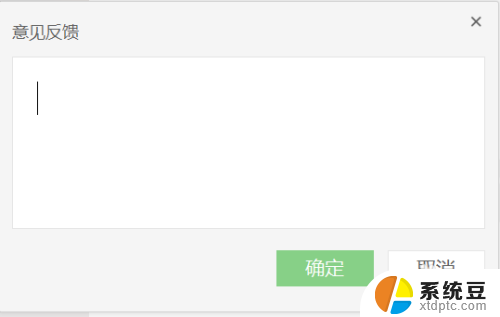
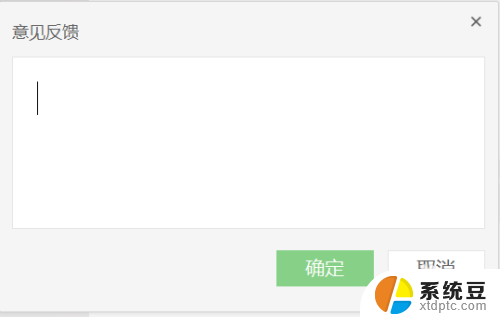
以上就是关于电脑微信截图黑屏问题的全部内容,如果你遇到相同情况,可以按照以上方法来解决。
电脑微信截图黑屏怎么解决 微信截图鼠标拖动显示绿色框怎么办相关教程
- 微信聊天记录怎么截屏长图 微信中截取聊天记录长图方法
- 微信如何截长屏幕截图 微信截长图教程
- 电脑微信截屏是哪个快捷键 微信电脑版如何快速截图
- 微信聊天怎么长截图怎么截 微信中怎么截取整个聊天记录的长图
- 微信聊天滚动截屏怎么弄的 微信滚动截屏操作指南
- 电脑上微信截屏时微信消失怎么回事?解决方法分享!
- 电脑上的微信图标怎么是白色的 电脑上微信图标突然变成白色的解决方法
- 微信图标消失怎么恢复 微信图标不见了如何解决
- 微信15万余额截图 微信余额如何截图
- 电脑微信卡顿怎么解决办法 微信电脑端窗口卡死怎么办
- 美版iphone12pro和国版有什么区别 iphone12pro美版和国行的配置差异
- 怎么关闭百度的无痕浏览 取消百度浏览器无痕浏览的方法
- 查询连接的wifi密码 电脑上查看WIFI密码步骤
- qq输入法符号怎么打 QQ拼音输入法如何打出颜文字
- 电脑屏幕如何锁屏快捷键 电脑锁屏的快捷键是什么
- 打印机脱机如何解决 打印机脱机显示怎么办
电脑教程推荐